bim管道坡度怎么画?BIM二级设备考试—怎样给管道添加坡度?
文章来源:广筑BIM咨询
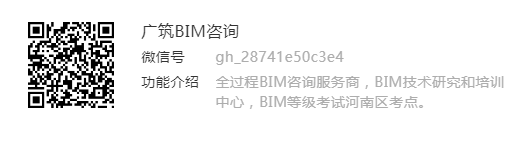
当我们绘制有坡度的管道,发现我们所需的坡度在选项中找不到时,该如何添加我们需要的坡度呢?
1、单击“系统”→“管道”→“带坡度管道”,发现坡度值中只有一些坡度选择。
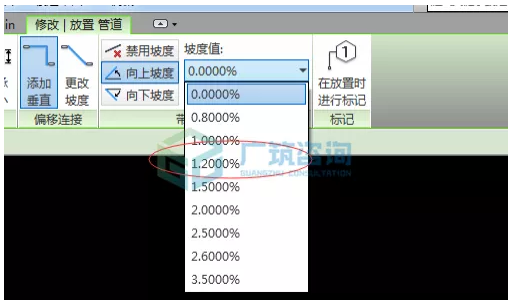
2、添加一些需要的坡度值,方便后期绘制有坡度管道选择。
在“管理”→“MEP设置”→“机械设置”→选择“管道设置”→“坡度”中新建坡度。
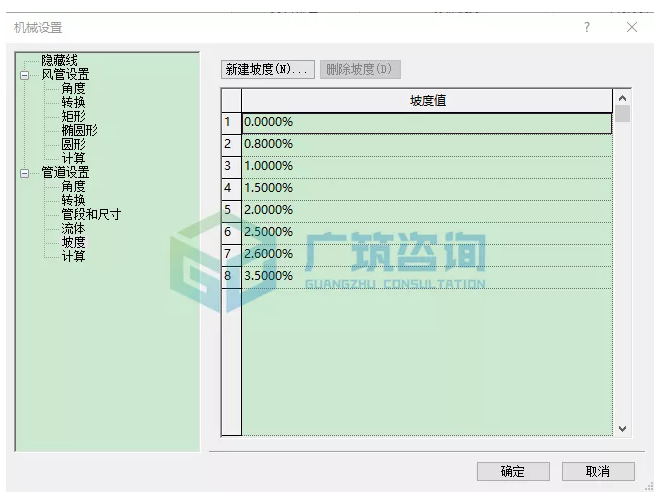
3、添加完成后,我们再选择绘制管道。
选择向上坡度或向下坡度,发现坡度值中出现了我们刚添加的坡度,证明坡度值添加完成。
现在,小编以十二期二级设备第二题为例,教你如何绘制管道!
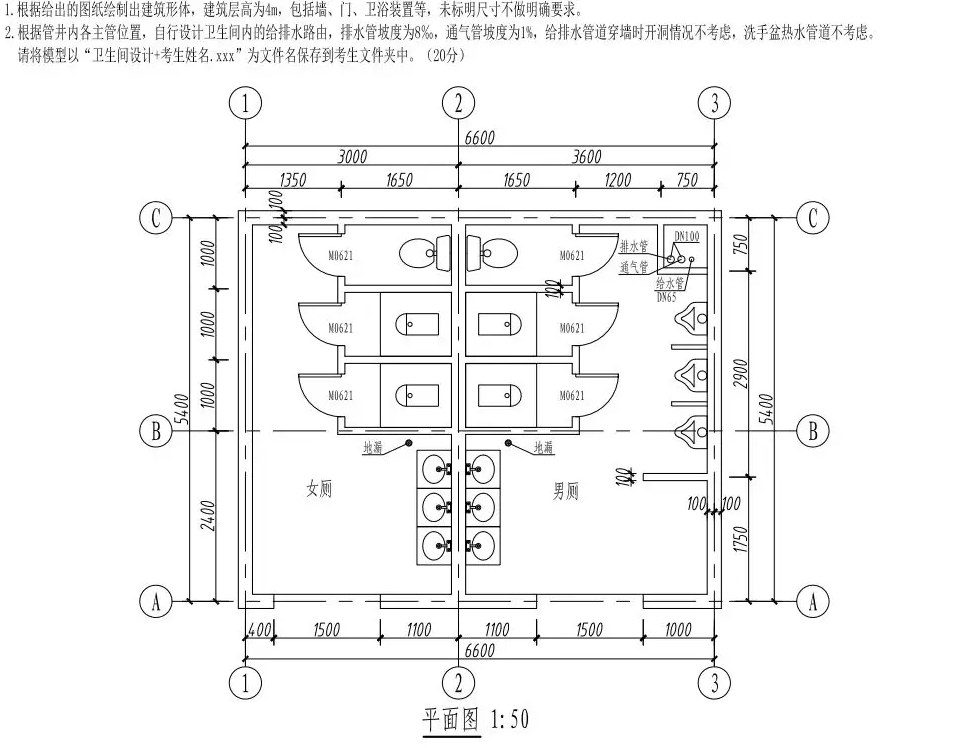
图为十二期第二题
一、单击“系统”→“管道”→“带坡度管道”,选择”向上坡度”,坡度值为8‰。
绘制完成点击管道可以看出管道坡度值(管道快捷键PI)
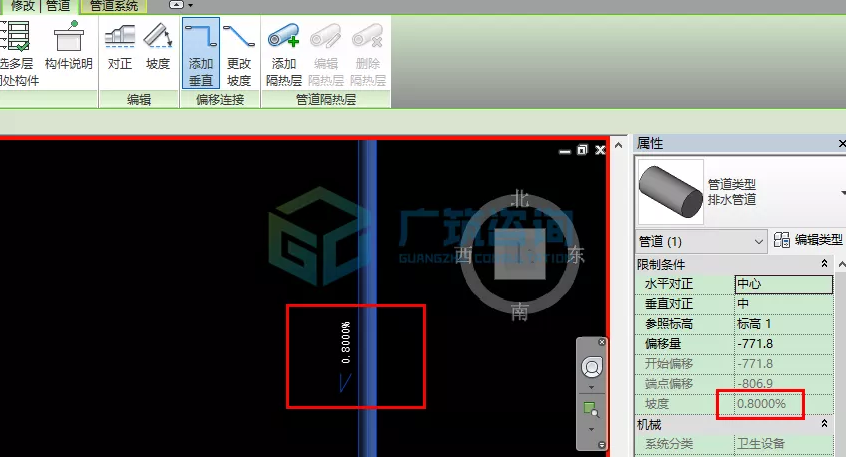
因为该段干管带有一定的坡度值,所以它各个位置的偏移量是不一样的。
在绘制支管的时候,激活属性栏继承高程,在管道上点选绘制起点,同样选择向上的坡度。
该支管就自动以点选的那点的高程为开始偏移量。
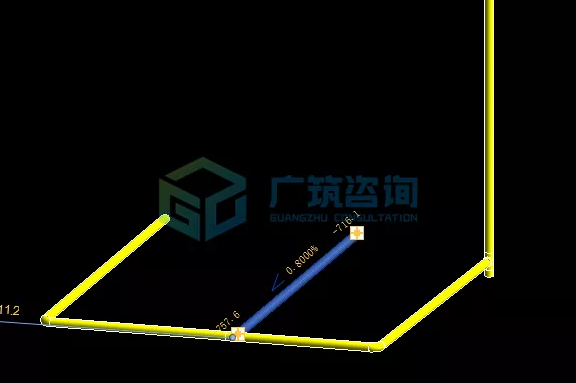
二、放置卫生器具,选择“连接到”,拾取管道自动连接。

三、单击“系统”→“管道”→“带坡度管道”,选择”禁用坡度”。
绘制排水管道模型,此时所有管道是没有坡度的。

四、绘制完成
选择全部管段,在修改选项卡中选择“坡度”,调整坡度值和坡度控制点,点击完成。
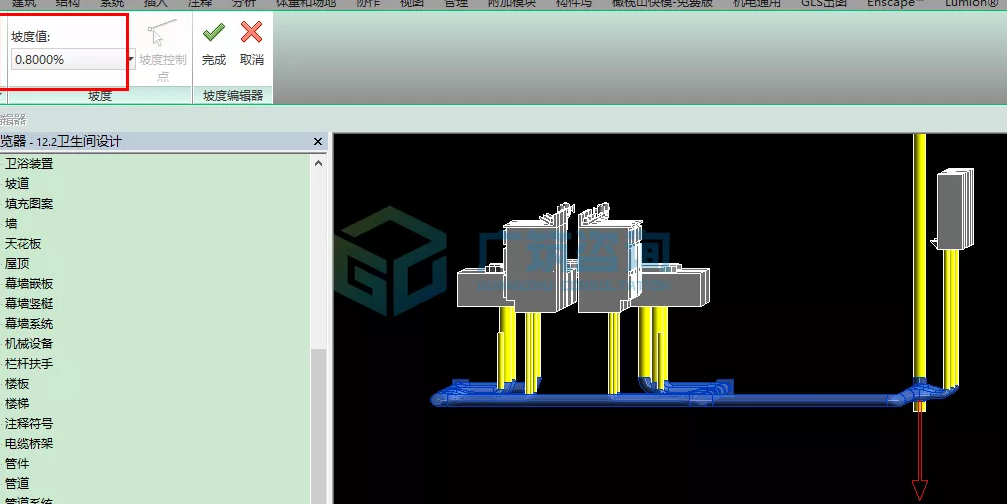
提示:如果坡度不延续,需断开连接,重复上述操作。在新定义管道起始点打断管道,调整偏移量与相连管道一致,再次连接。
Revit中文网作为国内知名BIM软件培训交流平台,几十万Revit软件爱好者和你一起学习Revit,不仅仅为广大用户提供相关BIM软件下载与相关行业资讯,同时也有部分网络培训与在线培训,欢迎广大用户咨询。
网校包含各类BIM课程320余套,各类学习资源270余种,是目前国内BIM类网校中课程最有深度、涵盖性最广、资源最为齐全的网校。网校课程包含Revit、Dynamo、Lumion、Navisworks、Civil 3D等几十种BIM相关软件的教学课程,专业涵盖土建、机电、装饰、市政、后期、开发等多个领域。
需要更多BIM考试教程或BIM视频教程,可以咨询客服获得更多免费Revit教学视频。
BIM技术是未来的趋势,学习、了解掌握更多BIM前言技术是大势所趋,欢迎更多BIMer加入BIM中文网大家庭(http://www.wanbim.com),一起共同探讨学习BIM技术,了解BIM应用!
相关培训